目次
特に、ログインするウェブサイトごとにユニークで複雑なパスワードを使用することを選択した場合、覚えるべきパスワードが多すぎて、脳が混乱するか、弱いパスワードを再使用して対処することになります。
このような状況に対処する最善の方法は、パスワードマネージャを使用することです。 AgileBitsの1PasswordとLastPassは最高の2つです。 この2つはどのようにマッチングするのでしょうか? この比較レビューでは、あなたをカバーしています。

1パスワード は、パスワードを記憶し、入力してくれるフル機能のプレミアムパスワードマネージャーです。 Windows、Mac、Android、iOS、Linux で動作し、リーズナブルな価格のサブスクリプションを提供していますが、無料プランはありません。 1Password のレビュー全文はこちらでご覧ください。
ラストパス 1Password と同程度の価格です。 詳細は LastPass のレビューをご覧ください。
1Password vs. LastPass:テスト結果
1.対応プラットフォーム
あなたが使うすべてのプラットフォームで動作するパスワードマネージャが必要です。1PasswordとLastPassは、ほとんどのユーザーにとって機能します。
- デスクトップでは、Windows、Mac、Linux、Chrome OSで動作します。
- モバイルでは、LastPass。 どちらもiOSとAndroidに対応し、LastPassはWindows Phoneもサポートしています。
- 対応ブラウザ:LastPass。 どちらもChrome、Firefox、Internet Explorer、Safari、Edgeで動作し、LastPassはMaxthonもサポートしています。
優勝した。 LastPassは、Windows PhoneとMaxthonブラウザでも利用できるため、より多くのユーザーに利用されている。
2.パスワードの記入
1Password は新しいアカウントを作成すると新しいパスワードを記憶しますが、既存のパスワードは手動で入力する必要があります。 新規ログイン」を選択して、ユーザ名、パスワード、その他の詳細を入力します。
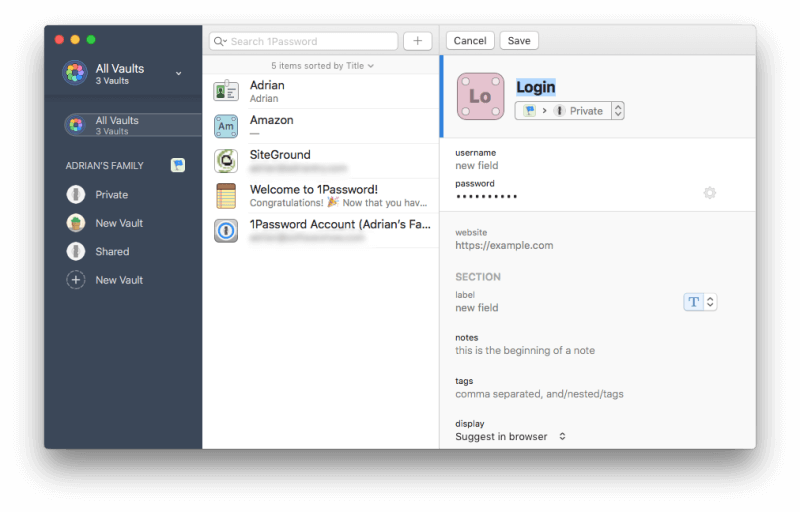
また、LastPassはログインするたびにパスワードを学習しますが、アプリに手動で入力することも可能です。

しかし、1Passwordとは異なり、インポートオプションもかなり充実しており、ブラウザや他のサービスから現在のパスワードを簡単に追加することができます。
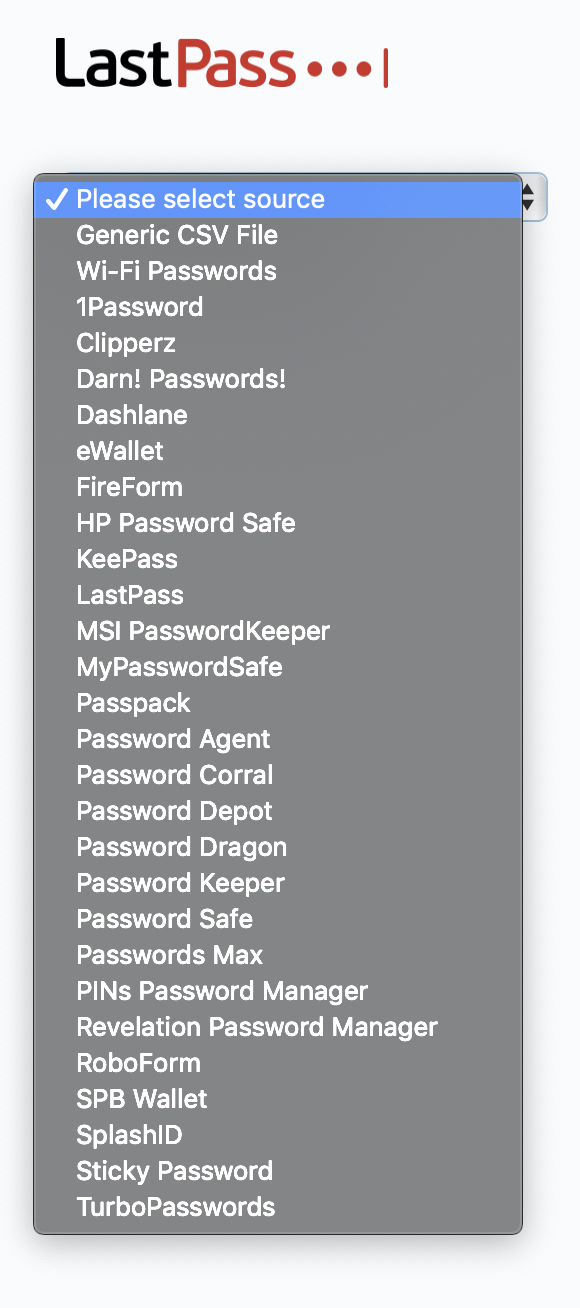
一度追加すれば、どちらのアプリもログインページに到達したときにユーザー名とパスワードを自動的に入力します。 LastPassでは、この動作をサイトごとにカスタマイズできます。 たとえば、私は銀行にログインするのが簡単すぎるのは嫌なので、ログインする前にパスワードを入力するのが好きです。

優勝した。 LastPassは、パスワードの保存と記入において、1Passwordと比較して2つの利点があります。 まず、現在のパスワードを他の場所からインポートすることで、パスワード保管庫をジャンプスタートさせることができます。 そして2つ目は、各ログインを個別にカスタマイズでき、サイトにログインする前にマスターパスワードを入力することを要求することができることです。
3.新しいパスワードの生成
また、あるサイトのパスワードが流出しても、他のサイトのパスワードが流出しないように、ユニークなパスワードを設定する必要があります。 両方のアプリで、この作業を簡単に行うことができます。
1Password は、新しいログインを作成するたびに、強力でユニークなパスワードを生成します。 このアプリケーションにアクセスするには、パスワードフィールドを右クリックするか、メニューバーの 1Password アイコンをクリックし、「Generate Password」ボタンをクリックします。

LastPassも同様で、「言いやすいパスワード」「読みやすいパスワード」を指定することで、覚えやすく、必要なときに入力しやすいパスワードにすることができます。
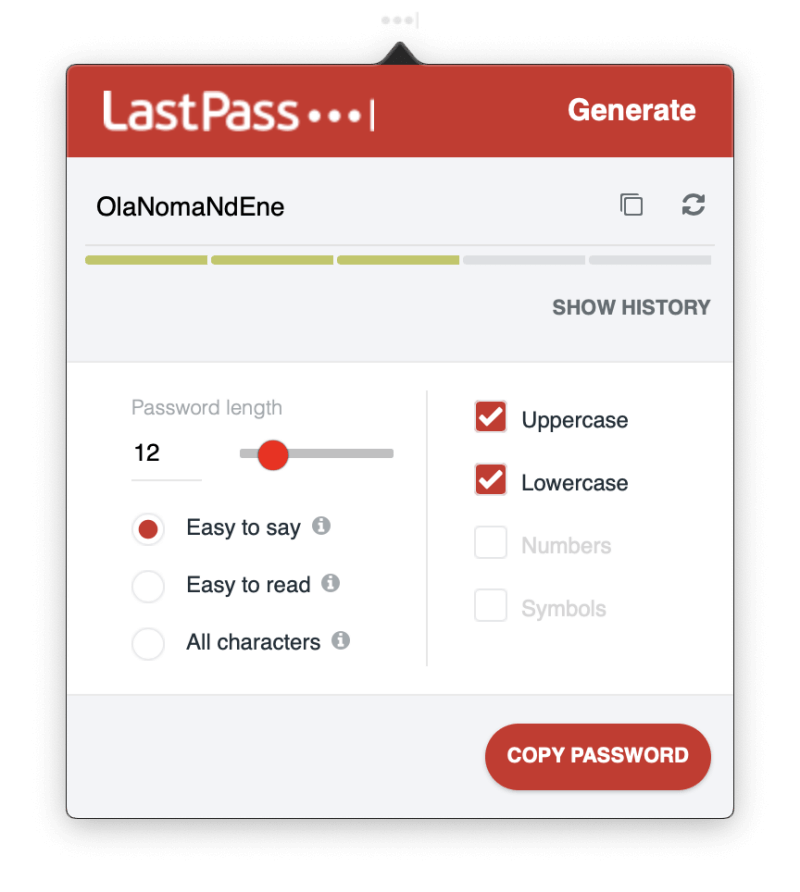
優勝した。 どちらのサービスも、必要なときにいつでも、強力でユニークな設定可能なパスワードを生成します。
4.セキュリティ
クラウドにパスワードを保存しておくと、万が一、あなたのアカウントがハッキングされた場合、他のアカウントにもアクセスされてしまうのではと心配になるかもしれません。 幸い、どちらのサービスも、あなたのユーザー名とパスワードが誰かに知られても、あなたのアカウントにログインできないようにするための措置を取っています。
1Passwordはマスターパスワードでログインしますが、万が一誰かにパスワードを知られてしまったときのために、新しいデバイスやウェブブラウザからログインするときに入力する必要のある34文字のシークレットキーも用意されています。
強力なマスターパスワードと秘密鍵の組み合わせにより、ハッカーがアクセスすることはほとんど不可能です。 秘密鍵は 1Password 独自のセキュリティ機能で、他社製品にはありません。 安全な場所に保管しながらアクセスする必要があり、別のデバイスにインストールした場合はいつでも 1Password の環境設定からコピーすることが可能です。
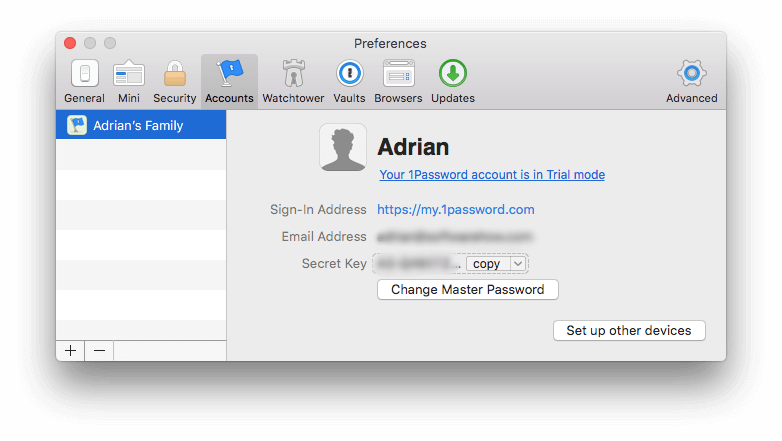
最後に、3つ目のセキュリティ対策として、2要素認証(2FA)をオンにすることができます。 1Passwordにログインする際には、モバイルデバイスの認証アプリからのコードも必要になります。 1Passwordは、2FAに対応しているサードパーティサービスでも、2FAを使用するよう促します。
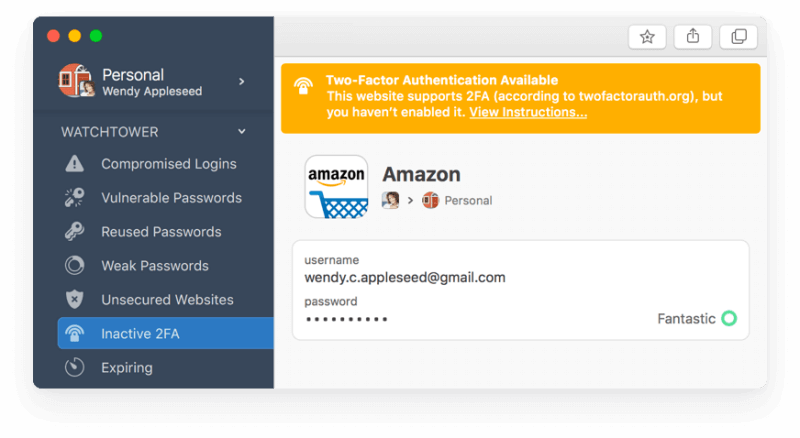
LastPassもマスターパスワードと(オプションで)2ファクタ認証でパスワード保管庫を保護しますが、1Passwordのように秘密鍵は提供しません。 それでも、両社ともほとんどのユーザーにとって十分なレベルのセキュリティを提供していると思います。 LastPassが侵害されたときでさえ、ハッカーはユーザーのパスワード保管庫から何も取り出すことができなかったのですから。

なお、セキュリティの観点から、マスターパスワードは両社とも記録していませんので、忘れてしまった場合はどうしようもありません。 パスワードを忘れないようにすることは、お客様の責任となりますので、忘れないように設定してください。
優勝した。 1Password:どちらのアプリも、新しいブラウザやマシンからサインインする際に、マスターパスワードと第二要素の両方を使用することを要求できますが、1Passwordはさらに、秘密鍵を提供することによって、さらに進んでいます。
5.パスワードの共有
紙切れやテキストメッセージでパスワードを共有するのではなく、パスワードマネージャーを使って安全に行いましょう。 相手はあなたと同じものを使う必要がありますが、あなたがパスワードを変更すれば相手のパスワードは自動的に更新され、相手が実際にパスワードを知らなくてもログインを共有することができるようになります。
1Password では、ファミリープランまたはビジネスプランをご利用の場合のみ、パスワードを共有できます。 プラン内のすべての人とパスワードを共有するには、アイテムを共有保管庫に移動するだけです。 特定の人とだけ共有したい場合は、新しい保管庫を作成してアクセス権者を管理します。
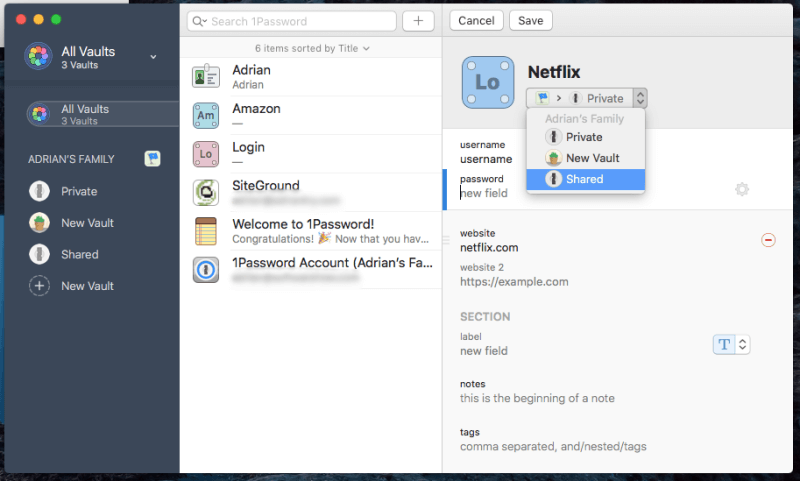
ここではLastPassの方が優れています。 無料のものも含めて、すべてのプランでパスワードの共有が可能です。
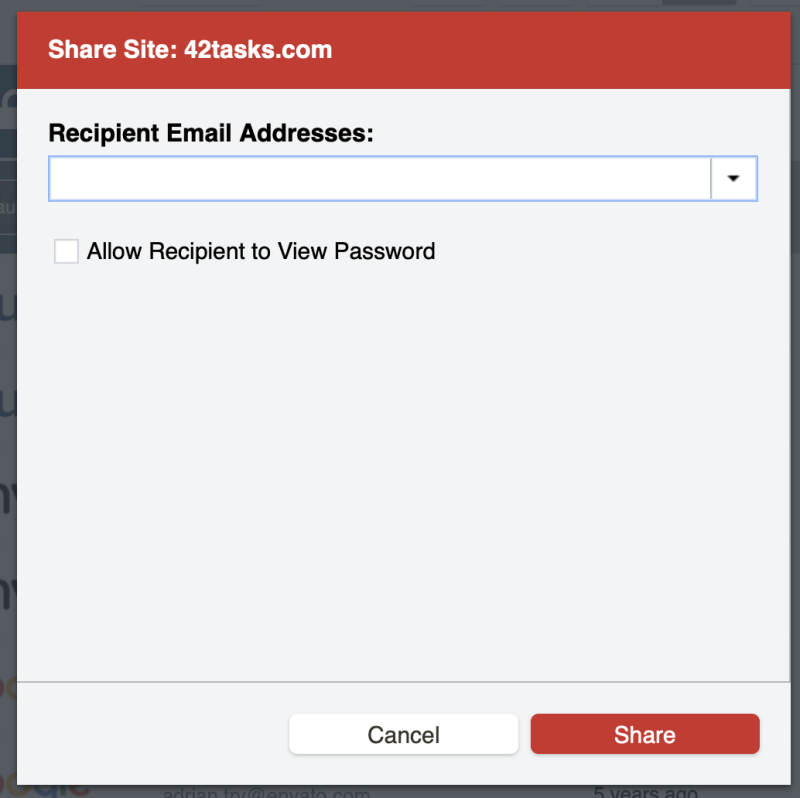
共有センターでは、自分が他の人と共有しているパスワードや、他の人が自分と共有しているパスワードが一目でわかります。
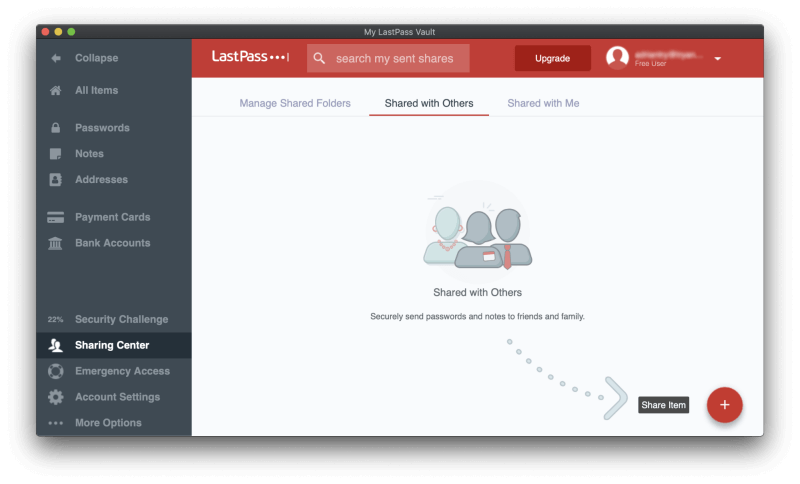
LastPassの有料版では、フォルダ全体を共有し、アクセスできる人を管理することもできます。 家族を招待するためのファミリーフォルダ、パスワードを共有するチームごとのフォルダを用意し、パスワードを共有するには、そのフォルダに追加するだけでいいのです。
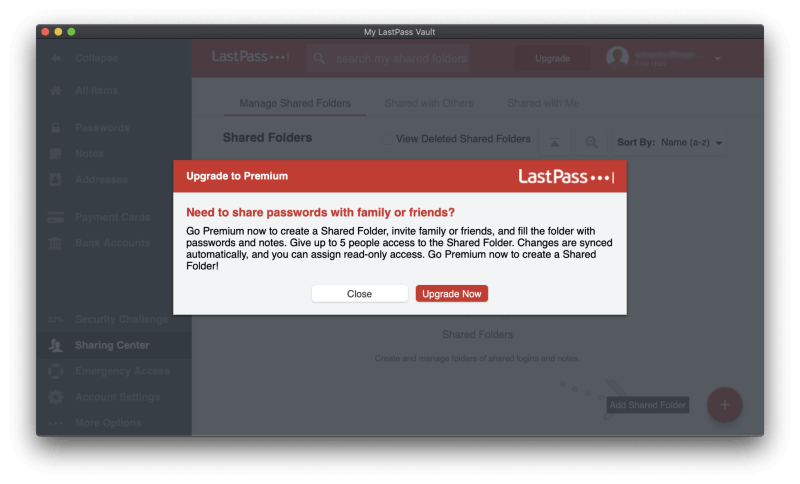
優勝した。 LastPass: 1Passwordでは、パスワードを共有するためにファミリープランまたはビジネスプランに加入する必要がありますが、LastPassでは無料プランを含むすべてのプランで共有することができます。
6.ウェブフォームフィリング
1Passwordの現在のバージョンにはこの機能がないため、LastPassが簡単に勝者となりました。 以前のバージョンではウェブフォームに入力できましたが、数年前にコードベースをゼロから書き直したため、この機能はまだ再実装されていないものの1つです。
があります。 住所 のセクションでは、購入時や新規アカウント作成時に自動的に入力される個人情報を保存することができます(無料プランの場合も同様)。
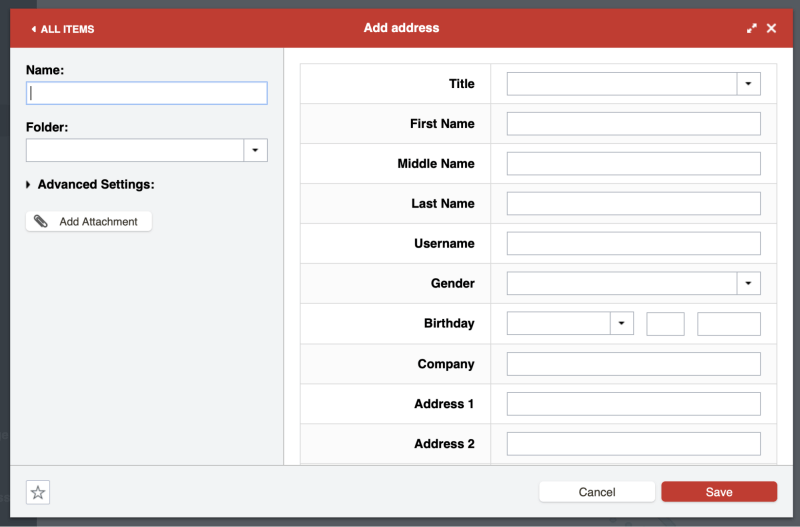
Payment Cards」の項も同様...。

...そして 銀行口座 のセクションをご覧ください。
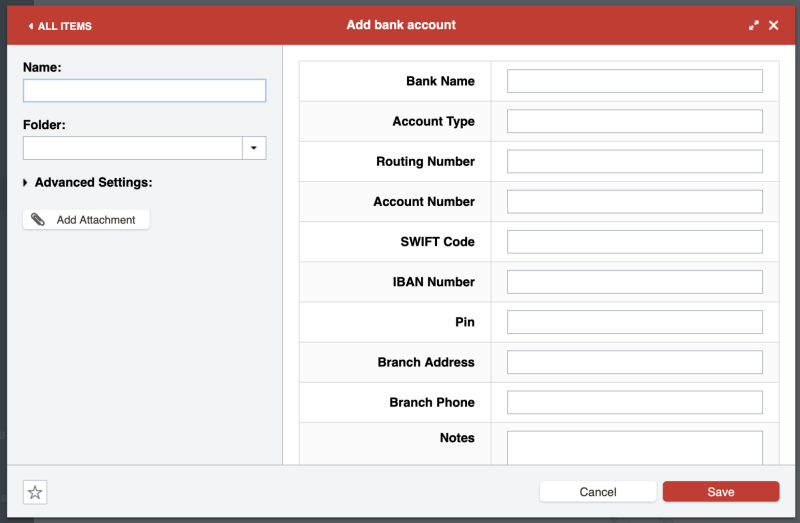
これで、フォームに入力する必要があるとき、LastPassがあなたに代わって入力することを提案します。
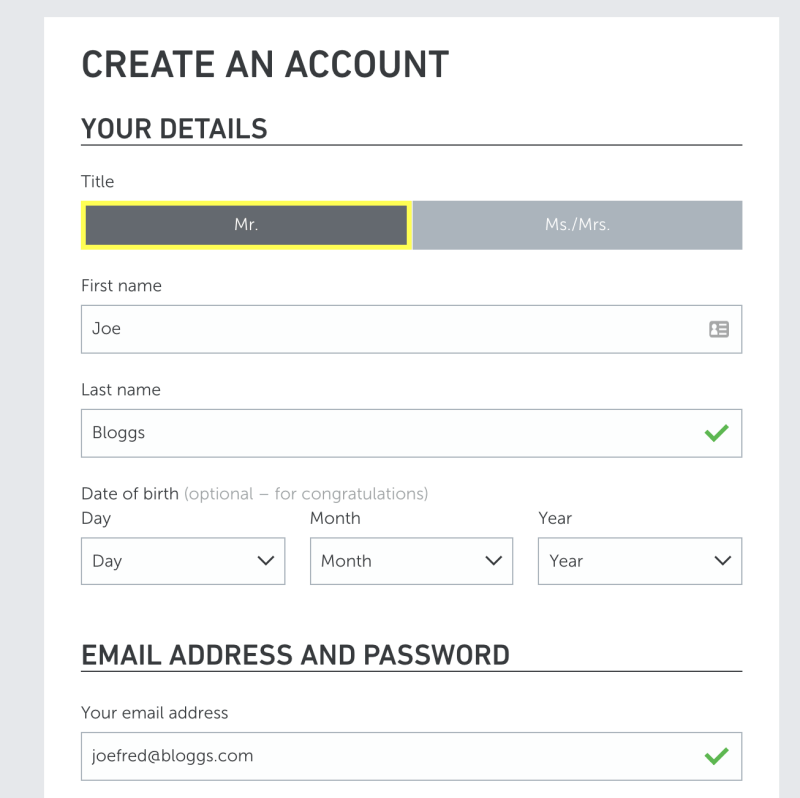
優勝した。 LastPass
7.私文書・情報
1Passwordはプライベートな書類なども保存できるため、大切な機密情報を一箇所にまとめておくことができます。
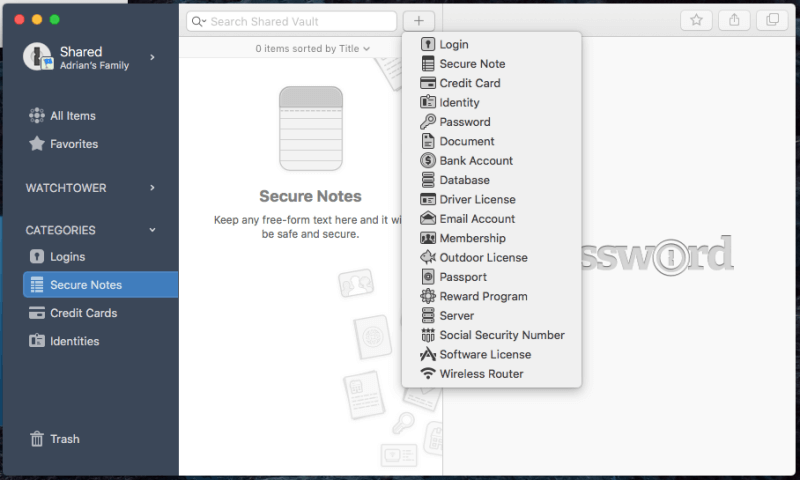
保存できる情報の種類は以下の通りです。
- のログインが必要です。
- セキュアノート
- クレジットカードの詳細
- の識別が可能です。
- のパスワードが必要です。
- のドキュメントをご覧ください。
- 銀行口座の詳細
- データベースのクレデンシャル
- ドライバーズライセンス
- メールアカウントの認証情報
- の会員になっています。
- 屋外ライセンス
- パスポート
- リワードプログラム
- サーバーにログインします。
- 社会保障番号
- ソフトウェアライセンス。
- 無線LANルーターのパスワード
パーソナル、ファミリー、チームプランでは1ユーザーあたり1GB、ビジネス、エンタープライズプランでは1ユーザーあたり5GBのストレージが割り当てられます。 プライベートな文書を安全に保管するには十分な容量です。
LastPassも似たようなもので 備考 社会保障番号やパスポート番号、金庫や警報機の暗証番号など、個人情報を保存できるパスワード付きのデジタルノートをイメージしてください。
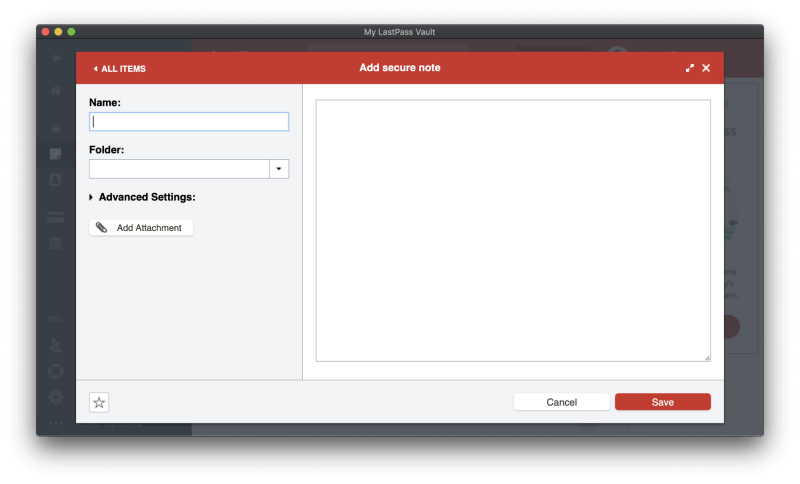
これらのメモにファイルを添付することができます(住所、支払いカード、銀行口座と同様、パスワードは不可)。 無料ユーザは添付ファイル用に50MB、プレミアムユーザは1GBが割り当てられます。 Webブラウザを使って添付ファイルをアップロードするには、お使いのOS用の「バイナリ対応」LastPass Universal Installerがインストールされていなければなりませんでした。
最後に、運転免許証、パスポート、社会保障番号、データベースやサーバーのログイン情報、ソフトウェアライセンスなど、LastPassに追加できる個人データの種類は多岐にわたります。

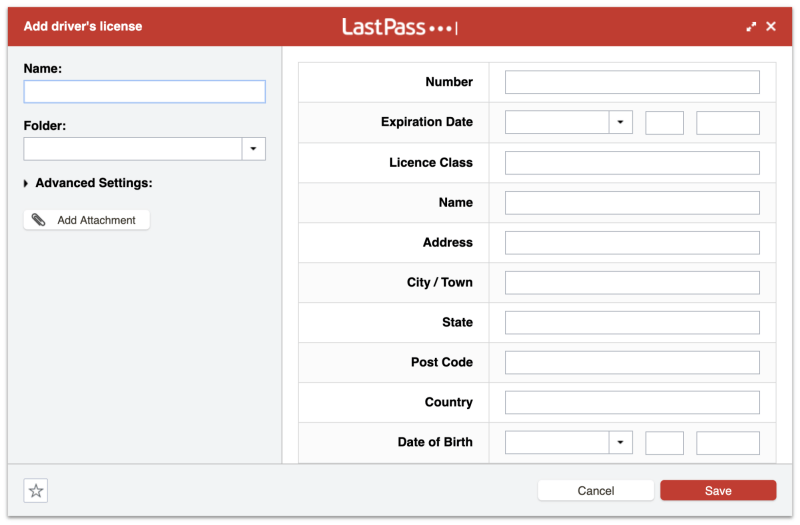
優勝した。 タイ 両アプリとも、安全なメモやさまざまな種類のデータ、ファイルを保存することができます。
8.セキュリティ監査
時々、あなたが使っているウェブサービスがハッキングされ、あなたのパスワードが漏えいすることがあります。 それはパスワードを変更する絶好の機会です!しかし、そのような事態が起こったときにどうやって知ることができますか? 多くのログインを記録するのは大変です。1PasswordのWatchtowerがそれをお知らせします。
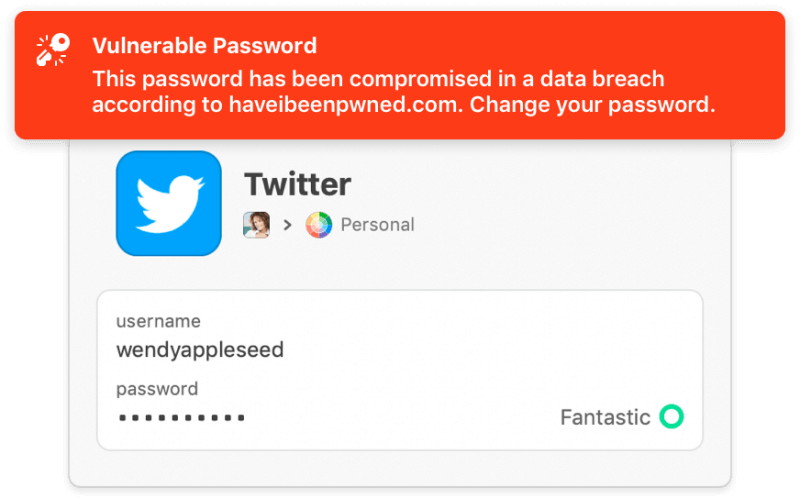
それは、セキュリティダッシュボードを表示することです。
- の脆弱性がある。
- ログインに失敗した
- パスワードの再利用
- 2ファクタ認証を見逃しているところ。
LastPassのセキュリティへの挑戦 これも同様に、すべてのパスワードを調べて、セキュリティ上の問題がないかどうかを確認します。
- パスワードの漏洩
- 弱いパスワード
- パスワードの再利用、および
- 古いパスワード
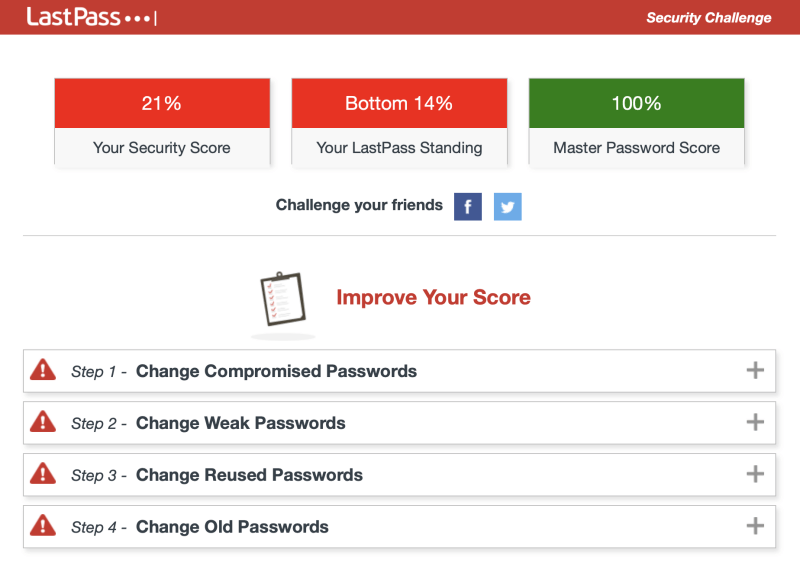
しかし、LastPassはさらに進んで、パスワードを自動的に変更する機能を提供しています。 これはサードパーティのウェブサイトの協力に依存しているので、すべてがサポートされているわけではありませんが、いずれにせよ便利な機能ではあります。
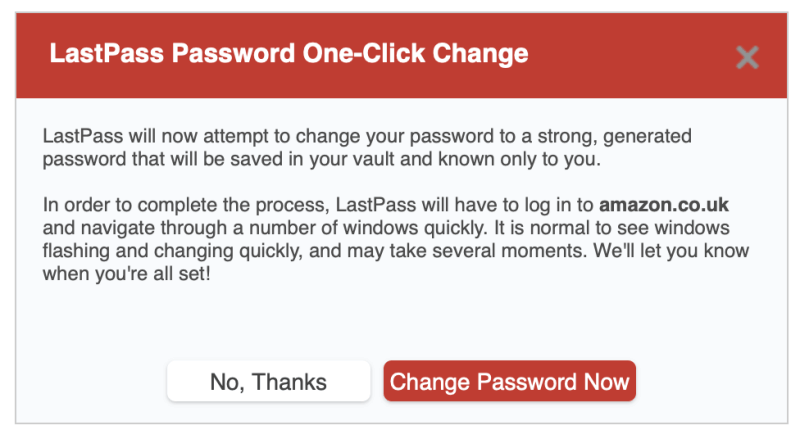
優勝した。 両サービスとも、利用しているサイトが侵害された場合など、パスワードに関するセキュリティ上の懸念を警告してくれます。 LastPassは、すべてのサイトに対応しているわけではありませんが、自動的にパスワードを変更してくれるという特別なサービスも提供しています。
9.プライシング&バリュー
多くのパスワード管理アプリは月額$35-40のサブスクリプションを提供しており、これらのアプリも例外ではありません。 多くのアプリは無料プランを提供していますが、1Passwordは提供していません。 どちらも評価目的で30日間の無料トライアル期間を提供しており、LastPassもパスワード管理アプリの中で最も使いやすい無料プラン-無制限のパスワードを無制限にデバイスと同期し、さらに、以下の機能を利用できます。必要な機能のほとんどを備えています。
個人向け、家族向け、チーム向け、企業向けと、各社が提供する定額制の料金体系をご覧ください。
1パスワード
- 個人:35.88ドル/年。
- ファミリー(家族5人を含む):59.88ドル/年。
- チーム:47.88ドル/ユーザー/年。
- ビジネス:95.88ドル/ユーザー/年。
LastPass
- プレミアム:36ドル/年
- 家族(6名含む):48ドル/年。
- チーム:48ドル/ユーザー/年。
- ビジネス:最大96ドル/ユーザー/年。
優勝した。 LastPassはこのビジネスにおいて最高の無料プランを持っています。 有料サブスクリプションに関しては、1PasswordとLastPassはほぼ同じ価格です。
最終評決
今日、誰もがパスワードマネージャーを必要としています。 私たちはあまりにも多くのパスワードを扱うので、それらをすべて頭の中に入れておくことはできませんし、特に長くて複雑なパスワードを手入力するのは楽しいことではありません。 1Password と LastPass はどちらも忠実な支持者を持つ優れたアプリケーションです。
あえて選ぶとしたら ラストパス 1Passwordにはない無料プランが充実していることに加え、今回の比較では多くの項目でLastPassが勝利しました。
- 対応プラットフォーム:LastPass、ただしジャスト。
- パスワードの入力:LastPassでは、パスワードの入力を必須にするなど、ログインのカスタマイズ性を高めています。
- Webフォームへの入力:LastPass-1Passwordは現在この機能を使用できません。
- セキュリティ監査:LastPassは、私のためにパスワードを変更してくれるという、特別なサービスを提供してくれます。
いくつかのカテゴリーが同点となり 1パスワード は1勝しかしていない。
- セキュリティ: 1Passwordは、さらなる保護のためにシークレットキーを使用しています。
しかし、戦いは毎回接戦で、両アプリは、LastPassの優れた無料プランと、1Passwordがウェブフォームに入力できないことを除いて、同様の機能を同様の値段で提供しているのです。
LastPassと1Passwordのどちらを選ぶかまだ決めかねている方は、それぞれのアプリの30日間の無料トライアル期間を利用して、どちらが自分のニーズに合っているかを確認することをお勧めします。

